Windows 10 を実行しているコンピューターで自動ログインを構成する方法を学習しますか? このチュートリアルでは、Windows を実行しているコンピューターで自動ログインを有効にする方法を示します。
• Windows 10
• Windows 7
機器リスト
次のセクションでは、このチュートリアルの作成に使用される機器の一覧を示します。
アマゾンアソシエイトとして、私は適格な購入から稼ぎます。
ウィンドウズ関連のチュートリアル:
このページでは、Windows に関連するチュートリアルの一覧にすばやくアクセスできます。
チュートリアル Windows 10 - 自動ログインを構成する
管理者として、管理者特権で Powershell コマンド ラインを起動します。

という名前のレジストリ エントリを構成します。
Copy to Clipboard
ユーザー設定画面にアクセスします。
Copy to Clipboard
このコンピュータを使用するには、ユーザー名とパスワードを入力する必要がありますという名前のオプションをオフにします。
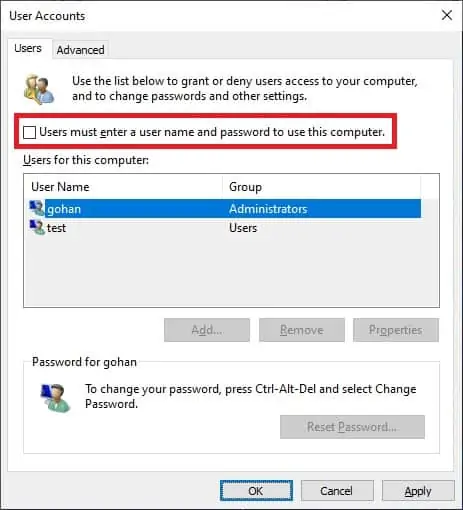
[OK]ボタンをクリックします。
自動ログオンを構成するために、システムはユーザー名とパスワードを要求します。
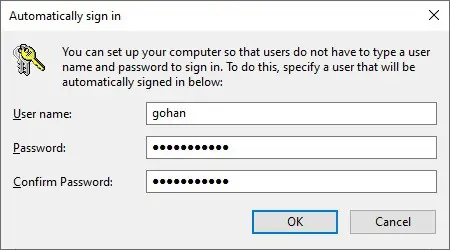
コンピュータを再起動します。
Copy to Clipboard
コンピュータに自動的にログオンします。
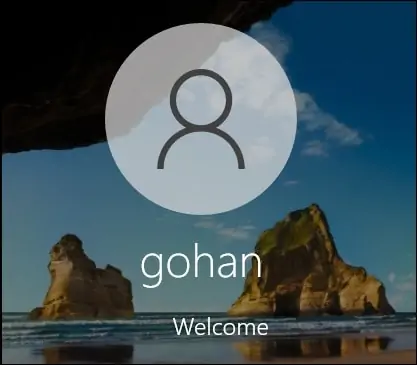
おめでとう! Windows で自動ログオンを構成できます。
